時間:2017-07-04 來源:互聯網 瀏覽量:
今天給大家帶來win7係統中如何修改hosts文件並保存,win7係統修改hosts文件的方法有哪些,讓您輕鬆解決問題。
win7係統中怎樣修改hosts文件並保存 win7係統如何修改hosts文件的方法。相信我們在使用電腦的時候,有的情況下需要我們去更改電腦的hosts文件。但是這對於很多人來說根本不知道怎麼操作,今天我們就一起來看看吧。

hosts文件在哪?本文以Win7係統為例,XP、Win8和Win10係統,操作步驟也是一樣的。
Hosts文件路徑:C:WINDOWSsystem32driversetc上麵的C是指係統盤,一般電腦係統都是安裝在C盤,如果您電腦係統不是安裝在C盤,請以實際係統盤符為準。
我們可以直接通過上麵的文件路徑找到hosts文件,這裏小編教大家一種以最快方式打開修改hosts文件方法。
1、在Win7開始菜單中打開運行,也可以直接使用【Win + R】組合快捷鍵,快速打開,然後將hosts文件位置粘貼在打開後麵的輸入框中,然後底部的“確定”如下圖所示。
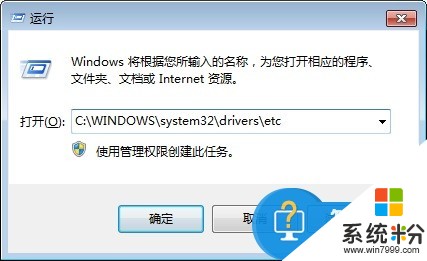
2、之後就可以快速找到hosts文件了。接下來在該文件上右鍵,然後選擇“打開”之後選擇使用記事本方式打開,如下圖所示。
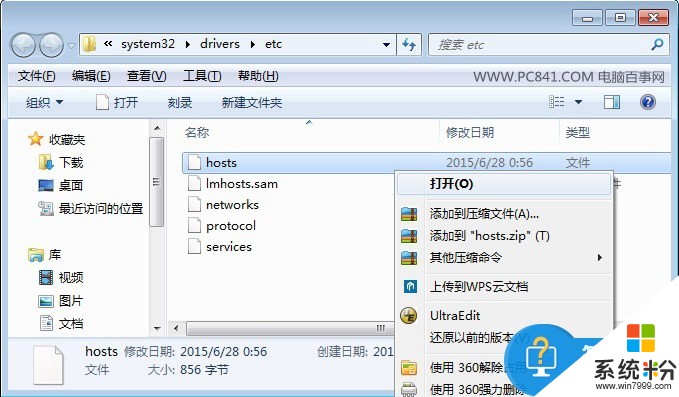
3、使用記事本方式打開後,就可以修改hosts文件了。根據您想要實現的功能,去修改即可,下麵舉幾個例子。
舉例一:指定訪問網站的IP
指定訪問電腦技術吧 www.dnjsb.com的IP地址為:119.188.139.154隻要在Hosts文件下方加上這樣一句:
119.188.139.154 www.dnjsb.com(注意IP和網址之間要有空格),如下圖所示。
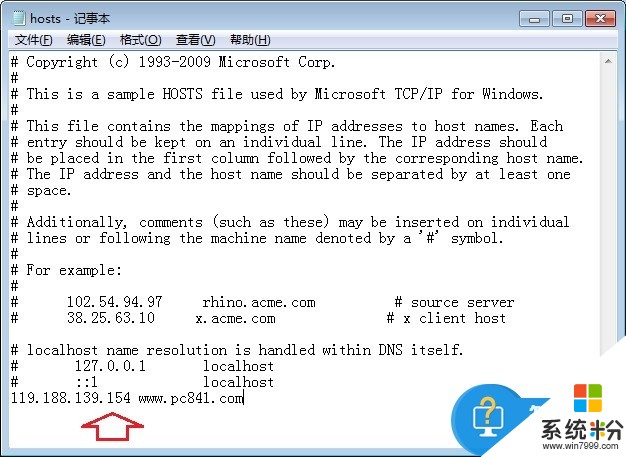
添加完成後,保存一下就可以了,之後我們去電腦中ping www.dnjsb.com,就可以看到訪問的是指定IP地址,如圖所示。
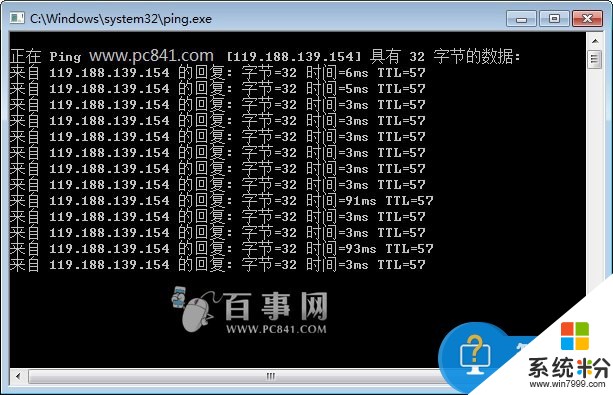
這種通過修改hosts文件指定IP地址的方式,有時候很有用,比如大家都知道穀歌在國內打不開,這主要是由於國內屏蔽了穀歌大量DNS導致,如果您能找到一些沒有被屏蔽的可用穀歌服務器IP,按照上麵的方法,指定到可用的IP地址,就可以正常訪問穀歌了。
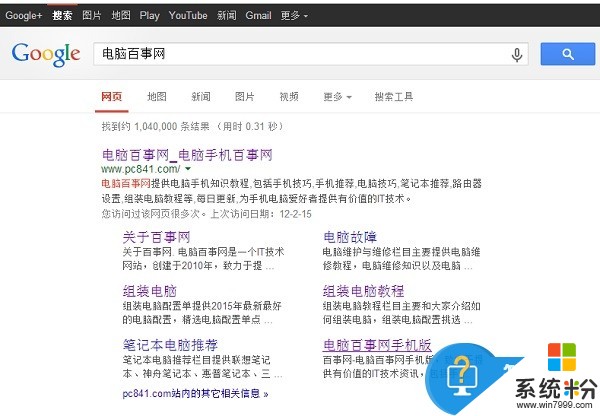
舉例二:屏蔽指定網站
有時候,我們為防止小孩上一些不健康的網站,可以將這些網址添加到hosts文件中,添加之後,指定網站將無法正常訪問。
修改hosts文件,屏蔽網站非常簡單,隻要按照這種格式操作即可:
127.0.0.1 www.需要屏蔽的網址.com(例如小編要屏蔽技術吧手機:m.dnjsb.com)修改Hosts文件方法如下。
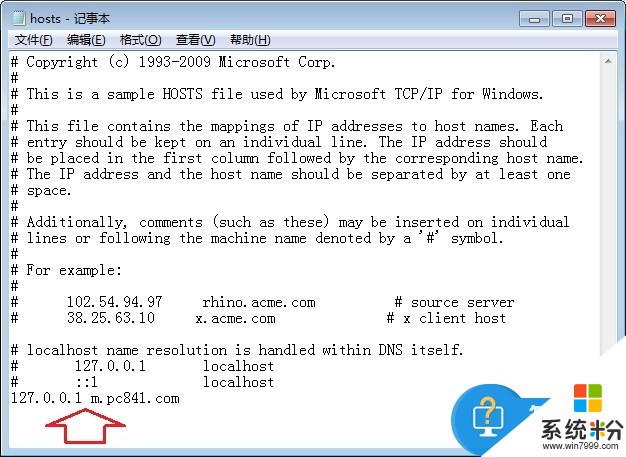
如果需要添加多個,請在一行中,對應一個。
添加完成,並保存後,再去在電腦中打開技術吧手機版試試,網站就無法正常打開了,如下圖所示。
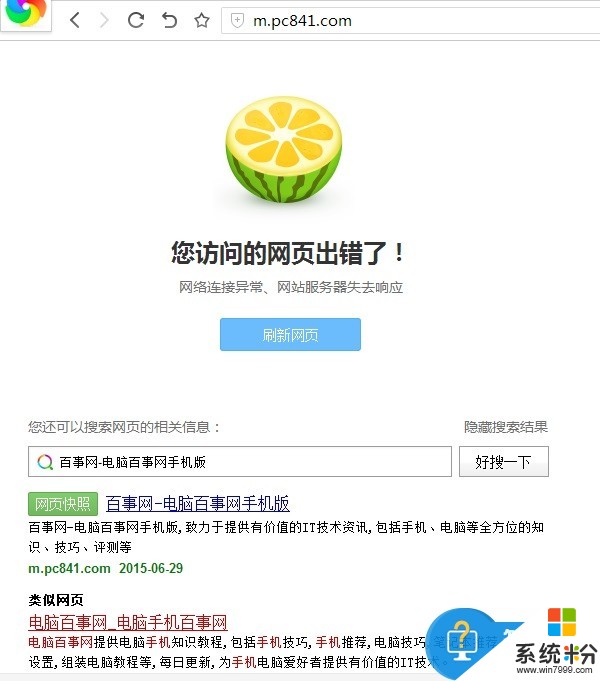
對於很多不懂的網友們,可以嚐試著看看上麵的步驟到底是怎麼操作的想,相信一定可以解決你們的難題。
以上就是win7係統中如何修改hosts文件並保存,win7係統修改hosts文件的方法有哪些教程,希望本文中能幫您解決問題。